
KC1000 NVMe PCIe Solid State Drive - 技术支持
资源
视频
常见问题
静电放电 (ESD) 就是指积聚的静电放电的过程。 不应忽视静电放电,因为这是会导致计算机或硬件组件被人为损坏或毁坏的为数不多的几种方式之一。 就像脚在地毯上摩擦之后,再触摸金属物质时有可能会出现静电放电。 静电放电发生时,用户不一定会感受到触电,并且只有在计算机内部操作或移动硬件时才会发生。
如何防止静电放电
防止静电放电的最佳方法是使用静电放电腕带、接地垫或接地工作台。 但是,由于大多数用户都没有这些装置,我们罗列了以下步骤来尽可能降低发生静电放电的几率。
- 站立 – 我们建议您在计算机上工作时保持站立。 坐在椅子上会产生更多静电。
- 线缆 - 确保计算机背面的所有线缆都已被拔下(电源线、鼠标、键盘等)。
- 衣服 - 确保不要穿着会产生大量静电的衣物,如毛衣。
- 配饰 - 为了减少静电放电和防止其他问题,最好取下所有的首饰。
- 天气 - 雷暴天气会增加静电放电的风险;除非绝对必要,否则不要在雷暴天气时,在计算机上工作。 在十分干燥的地区,每次有气流(风、空调、鼓风机)经过绝缘表面时,空气本身就会成为静电积聚机制的一部分。 不要被高湿度所误导,并注意连接处以及其他电气接口的腐蚀问题。
若要了解更多有关静电放电以及如何保护电子元件的信息,请参见以下网站。
静电放电协会
https://www.esda.org
FAQ: KTC-Gen-ESD
请参阅“适用于 Linux 的安全擦除用户指南”
该指南将指导您使用 Linux 工具安全地擦除 Kingston SSD
SATA 安全擦除程序
警告
请确保在继续之前先完全备份所有重要数据!
前提条件
- 您必须拥有根权限。
- 您必须将 SSD 连接到系统作为辅助(非操作系统)驱动器。
- 您必须安装了 lsscsi 和 hdparm。您可能需要使用分发版的包管理器安装它们。
- 驱动器不得处于安全冻结状态。
- 驱动器不得有密码保护。
说明
1. 找到要擦除的驱动器的设备名称 (/dev/sdX):
# lsscsi2. 确保驱动器安全性未冻结:
# hdparm -I /dev/sdX | grep frozen如果输出显示 "frozen"(而非 "not frozen"),则无法继续下一步。您必须尝试以下一种方法,消除安全性冻结状态:
方法 1:
使系统进入睡眠(挂起至 RAM),然后唤醒。在大多数分发版上,挂起的命令为:
# systemctl suspend此时再次发出 hdparm 命令。如果可行,输出将显示 "not frozen"(而非 "frozen")。
方法 2:
热插入驱动器。在系统通电的状态下,以物理方式从驱动器拔下 SATA 电源线后再插回,便完成了热插入。您可能需要在 BIOS 中启用热插拔。并非所有系统都支持热插拔。
此时再次发出 hdparm 命令。如果可行,输出将显示 "not frozen"(而非 "frozen")。
3. 在驱动器上设置用户密码。密码可以随意设置。这里我们将密码设置为 "p":
# hdparm --security-set-pass p /dev/sdX4. 使用同一密码向驱动器发出安全擦除命令:1234567890 - 1234567890 -
# hdparm --security-erase p /dev/sdX此命令执行完成可能需要几分钟。驱动器密码在成功完成后将会删除。
如果安全擦除中断或失败,您的驱动器可能变成安全锁定。在此情况下,您可以使用下面的命令取消安全锁定,然后重试安全擦除程序:
# hdparm --security-disable p /dev/sdXSATA 安全擦除示例

请参阅“适用于 Linux 的安全擦除用户指南”
该指南将指导您使用 Linux 工具安全地擦除 Kingston SSD
SATA 安全擦除程序
警告
请确保在继续之前先完全备份所有重要数据!
前提条件
- 您必须拥有根权限。
- 您必须将 SSD 连接到系统作为辅助(非操作系统)驱动器。
- 您必须安装 nvme-cli。您可能需要使用分发版的包管理器安装它。
- 驱动器不得有密码保护。
说明
1. 找到要擦除的驱动器的设备名称 (/dev/nvmeXn1):
# nvme list2. 向驱动器发出格式化命令。在此我们将安全擦除设置为 1,以指示用户数据擦除:
# nvme format /dev/nvmeXn1 --ses=1此命令执行完成可能需要几分钟。
NVMe 安全擦除示例

FAQ: KSM-SE-LIX
Trim 和垃圾回收是现代 SSD 采用的技术,用于改善性能和耐用性。当 SSD 刚刚从箱中取出时,所有 NAND 块都是空的,因此 SSD 可以通过一次操作将新数据写入空块。随着时间推移,所有空块会被使用并包含用户数据。为了向已用块写入新数据,SSD 将被强制执行读取-修改-写入周期。读取-修改-写入周期会降低 SSD 整体性能,因为 SSD 现在必须执行三次操作,而非一次。读取-修改-写入周期还会导致写入放大,从而降低 SSD 整体耐用性。
Trim 和垃圾回收可以联合释放已用块,从而改善 SSD 性能和耐用性。垃圾回收是 SSD 控制器内置的一项功能,用于整合已用块中的数据,以释放更多空块。此流程在后台进行,完全由 SSD 自己操作。不过,SSD 可能不知道哪些块包含用户数据,哪些块包含用户已删除的陈旧数据。这正是 Trim 发挥作用的地方。Trim 允许操作系统让 SSD 了解数据已被删除,因此 SSD 可以释放之前的已用块。要让 Trim 正常运行,操作系统和 SSD 必须都支持 Trim。目前,多数现代操作系统和 SSD 支持 Trim,不过多数 RAID 配置不支持 Trim。
金士顿 SSD 充分利用了垃圾回收和 Trim 两项技术,可在 SSD 整个生命周期内保持尽可能高的性能和耐用性。
FAQ: KSD-011411-GEN-13
这在闪存中很常见,无论是内部固态硬盘还是外部 USB 存储,部分原因是闪存与旋转硬盘制造商计算兆字节的方式不同。硬盘制造商将兆字节(或 1000x1000 字节)计算为 1000KB,而基于闪存的存储的二进制计算为 1024KB。
示例:对于基于 1TB 闪存的存储设备,Windows 将计算其容量为 931.32GB。(1,000,000,000,000÷1,024÷1,024÷1,024=931.32GB)。
此外,Kingston 保留了一些列出的容量用于格式化和其他功能,例如固件和/或控制器特定信息,因此一些列出的容量不可用于数据存储。
FAQ: KDT-010611-GEN-06
FAQ: KSD-060117-NVME-01
注意:当 SMART 温度达到 80°C,散热调节将激活
FAQ: KSD-060117-NVME-02
停用写缓存缓冲区刷新的步骤
1. 打开“设备管理器”
2. 选择“磁盘驱动器”并展开,然后选择目标固态硬盘。
3. 右击并选择“属性”
4. 勾选“关闭设备上的 Windows 写入高速缓存缓冲区刷新”
a. 注意:如果禁用设备的写缓存缓冲区刷新,当发生断电时,您有可能丢失传输中的数据和/或出现数据损坏。仅在您了解相关风险的情况下禁用此功能。
性能对比
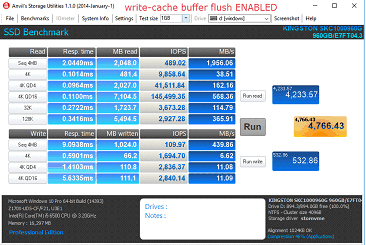
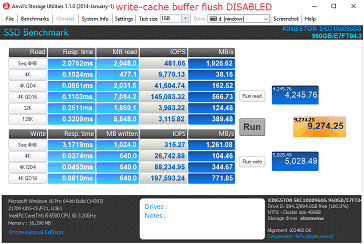
FAQ: KSD-060117-KC1000-04
FAQ: KSM-001125-001-00
1. 首先,我们建议备份您的数据。
2. 然后使用驱动器标签上的 PSID 通过辅助系统完成 REVERT。注意:执行 REVERT 将会安全地擦除驱动器上的所有数据。
3. 禁用 IEEE 1667 支持
4. 固件更新将在 KSM 刷新或重启后变成可用
FAQ: KSM-001125-001-01
FAQ: KSM-001125-002-01
FAQ: KSD-001525-001-00
小心!下面的方法会中断 RST RAID 阵列,可能导致数据丢失。
如果您的系统有 RST RAID 阵列,您应考虑替代的解决方案。
方法 1:在 BIOS 中禁用 RST 控制
此方法需要 BIOS 选项来启用或禁用 RST 控制,并非适用于所有系统。
注意:请在继续之前先备份所有重要数据!
- 重新启动并进入系统 BIOS
- 在 BIOS 中找到 RST 配置设置
- 将 "RST Controlled" 更改为 "Not RST Controlled"
- 保存并退出 BIOS
- 打开 KSM 并更新驱动器固件
在这些步骤完成后,您可以选择在 BIOS 中切换回 "RST Controlled"。
方法 2:在 BIOS 中从 RAID 切换到 AHCI
此方法会将您的系统存储模式从 RAID 更改为 AHCI,应适用于所有系统。
注意:请在继续之前先备份所有重要数据!
- 打开 msconfig
- 选择“引导”选项卡
- 勾选“安全引导”(最小值)
- 单“确定”和“重新启动”
- 当系统重启时,进入系统 BIOS
- 将存储模式从 RAID 更改为 AHCI
- 保存并退出 BIOS
- 等待 Windows 引导至安全模式
- 打开 msconfig
- 选择“引导”选项卡
- 取消勾选“安全引导”
- 单“确定”和“重新启动”
- 等待 Windows 正常引导
- 打开 KSM 并更新驱动器固件
在这些步骤完成后,您可以选择在 BIOS 中将存储模式切换回 RAID。
FAQ: KSD-001525-001-01
在终端中输入:
diskutil list
然后按回车键。向上滚动至顶部,并验证金士顿 SSD 磁盘(即 disk0、disk1 等)。
然后输入:
diskutil mountDISK disk0 (或是 Kingston SSD 的任何磁盘)。
然后按回车键。应会显示“mounted successfully”(装载成功)。
然后输入:
diskutil eraseDISK apfs YOURDRIVENAME disk0 (或是 Kingston SSD 的任何磁盘)
警告– 此步骤(eraseDISK 命令)将擦除目标硬盘上的所有数据。确认您选择了您希望删除的硬盘,然后继续。
然后按回车键。应会显示“successful”(成功)。然后退出终端,并正常安装操作系统。
FAQ: KSD-092917-GEN-21


